Z tego przewodnika dowiesz się, jak za pomocą pakietu SDK do reklam mobilnych Google wczytywać i wyświetlać reklamy z Unity Ads przy użyciu zapośredniczenia, w tym integracji z licytowaniem i kaskadowym wyświetlaniem reklam. Wyjaśniamy w nim, jak dodać reklamy Unity do konfiguracji zapośredniczenia jednostki reklamowej oraz jak zintegrować pakiet SDK i adapter reklam Unity z aplikacją Flutter.
Obsługiwane integracje i formaty reklam
Adapter zapośredniczenia AdMob dla Unity Ads ma te funkcje:
| Integracja | |
|---|---|
| Określanie stawek | |
| Wodospad | 1 |
| Formaty | |
| Baner | |
| Pełnoekranowa | |
| Z nagrodą | |
Wymagania
- Najnowszy pakiet SDK do reklam mobilnych Google
- Flutter w wersji 3.7.0 lub nowszej
- [W przypadku określania stawek]: aby zintegrować wszystkie obsługiwane formaty reklam z określaniem stawek, użyj wtyczki do mediacji reklam mobilnych Google w przypadku reklam Unity w wersji 1.1.0 lub nowszej (zalecana jest najnowsza wersja).
- Wdrażanie na Androidzie
- Android API na poziomie 23 lub wyższym
- Wdrażanie na iOS
- iOS w wersji 12.0 lub nowszej
- Działający projekt Flutter skonfigurowany za pomocą pakietu SDK do reklam mobilnych Google. Więcej informacji znajdziesz w artykule Pierwsze kroki.
- Zapoznaj się z przewodnikiem dla początkujących dotyczącym zapośredniczenia.
Krok 1. Skonfiguruj ustawienia w interfejsie Unity Ads
Zarejestruj się lub zaloguj w Unity Ads.
Utwórz projekt
W panelu Unity Ads przejdź do Projektów i kliknij Nowy.
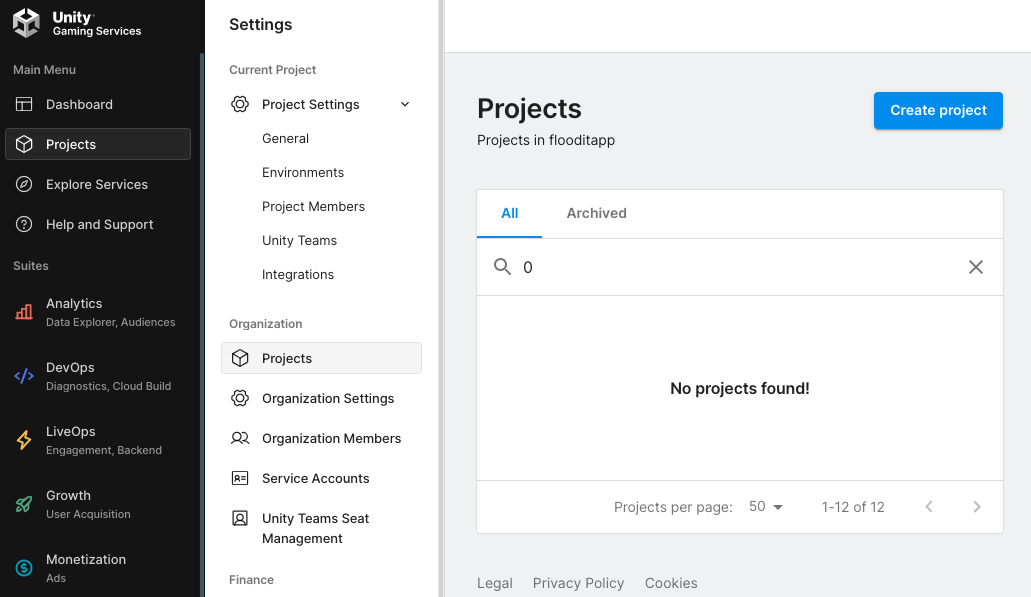
Wypełnij formularz i kliknij Utwórz, aby dodać projekt.
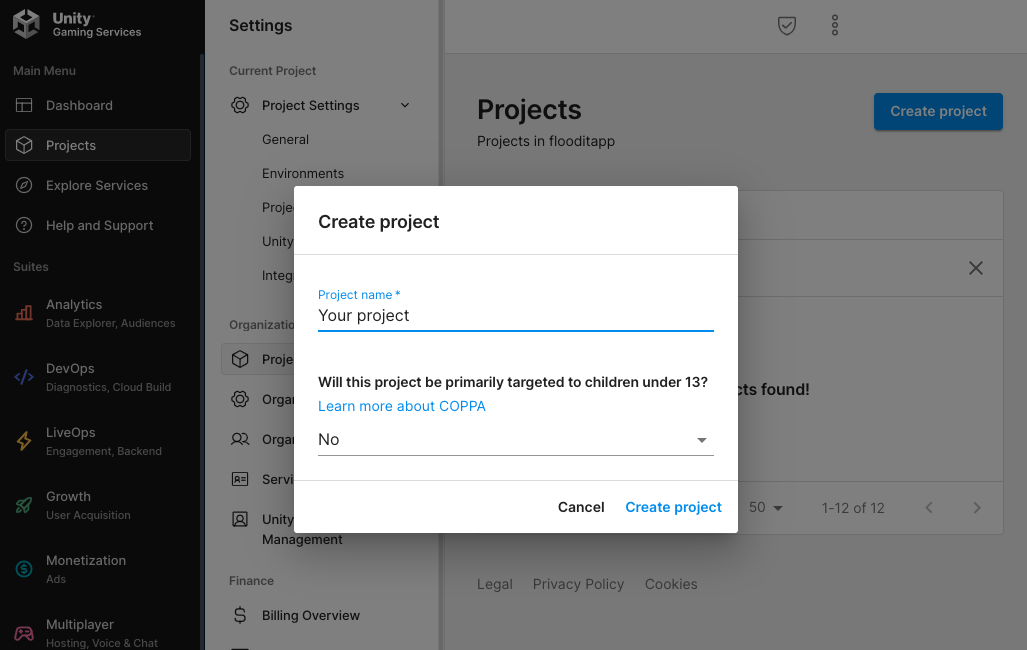
Kliknij kolejno Zarabianie na reklamach Unity i Rozpocznij.
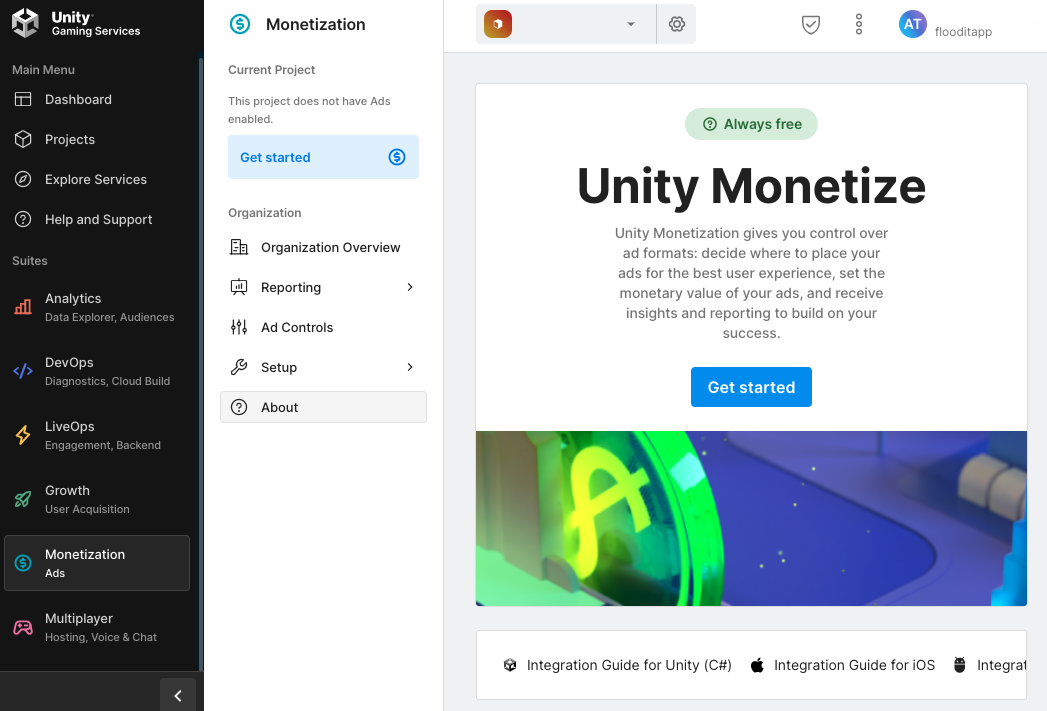
W oknie Nowy projekt wybierz Będę korzystać z mediacji i Google AdMob jako Partnera mediacji, a potem kliknij Dalej.
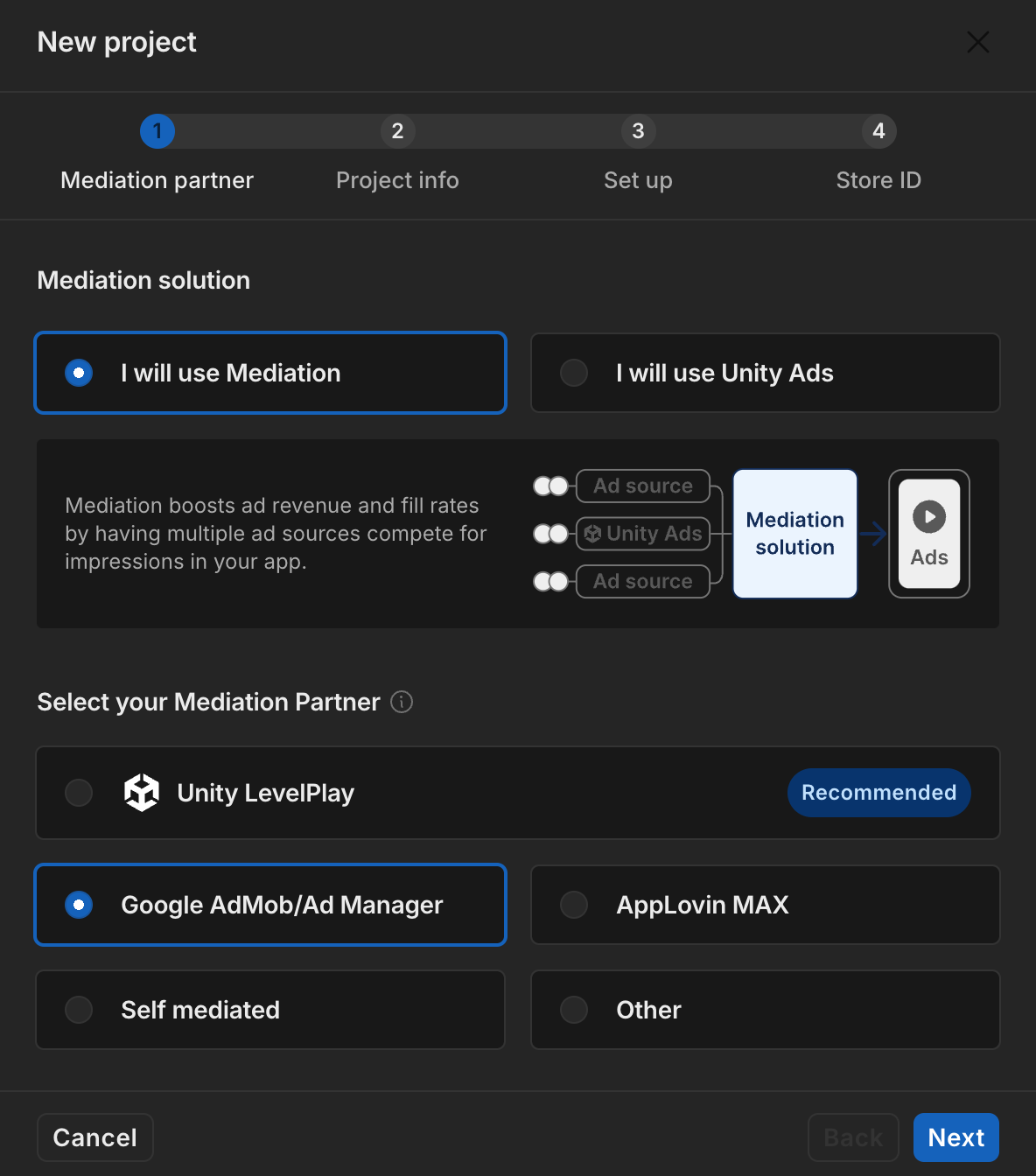
Wybierz opcję ustawień reklam, a następnie kliknij Dalej.
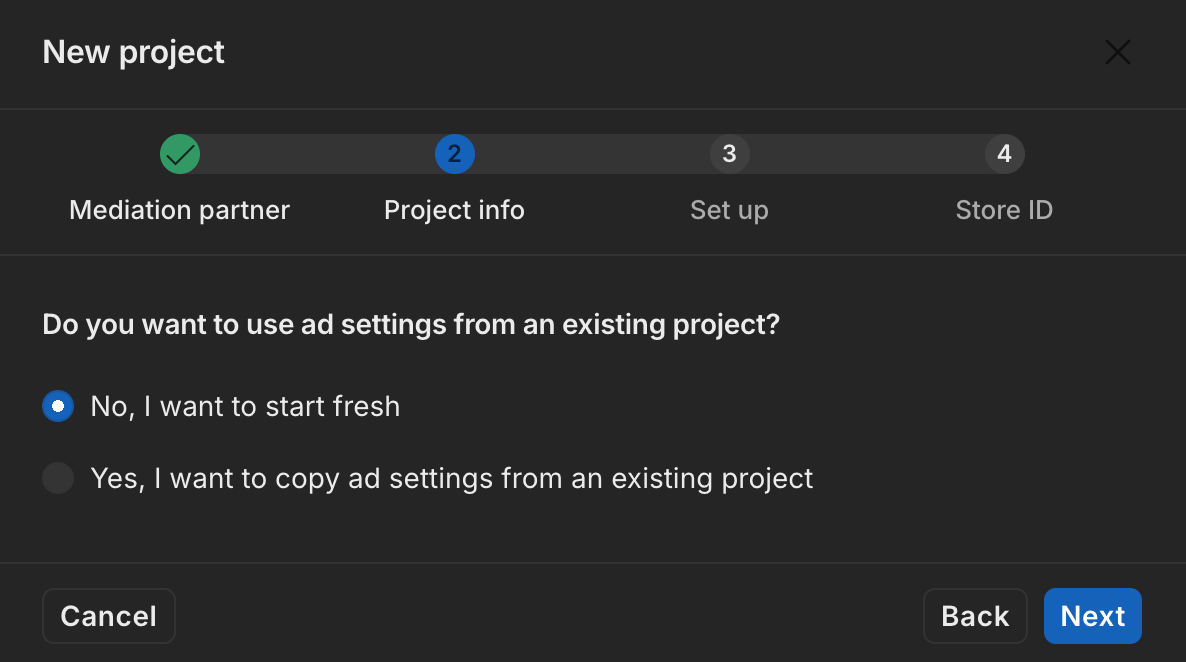
Wybierz konfigurację miejsca docelowego, a potem kliknij Dalej.
Określanie stawek
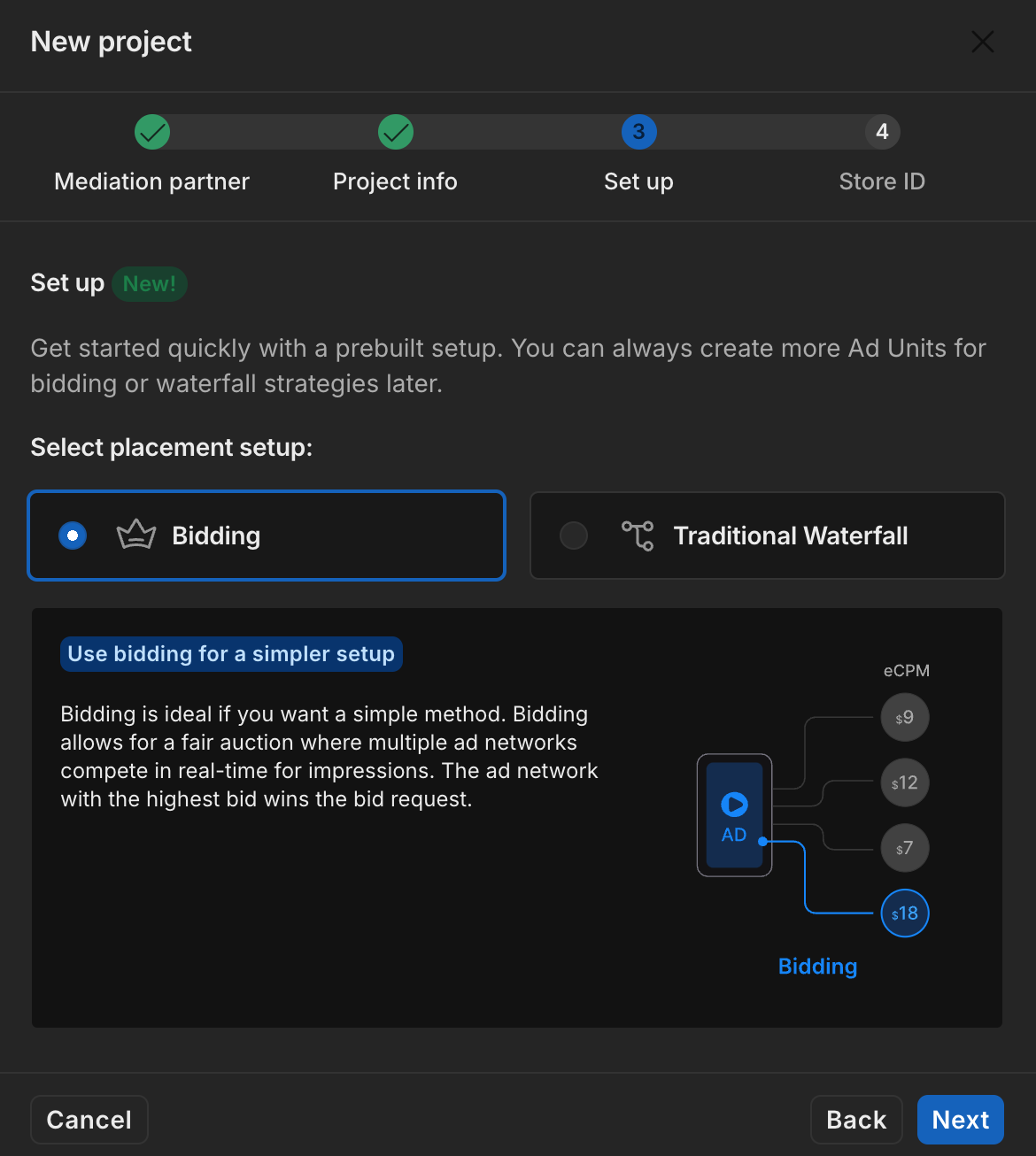
Wodospad
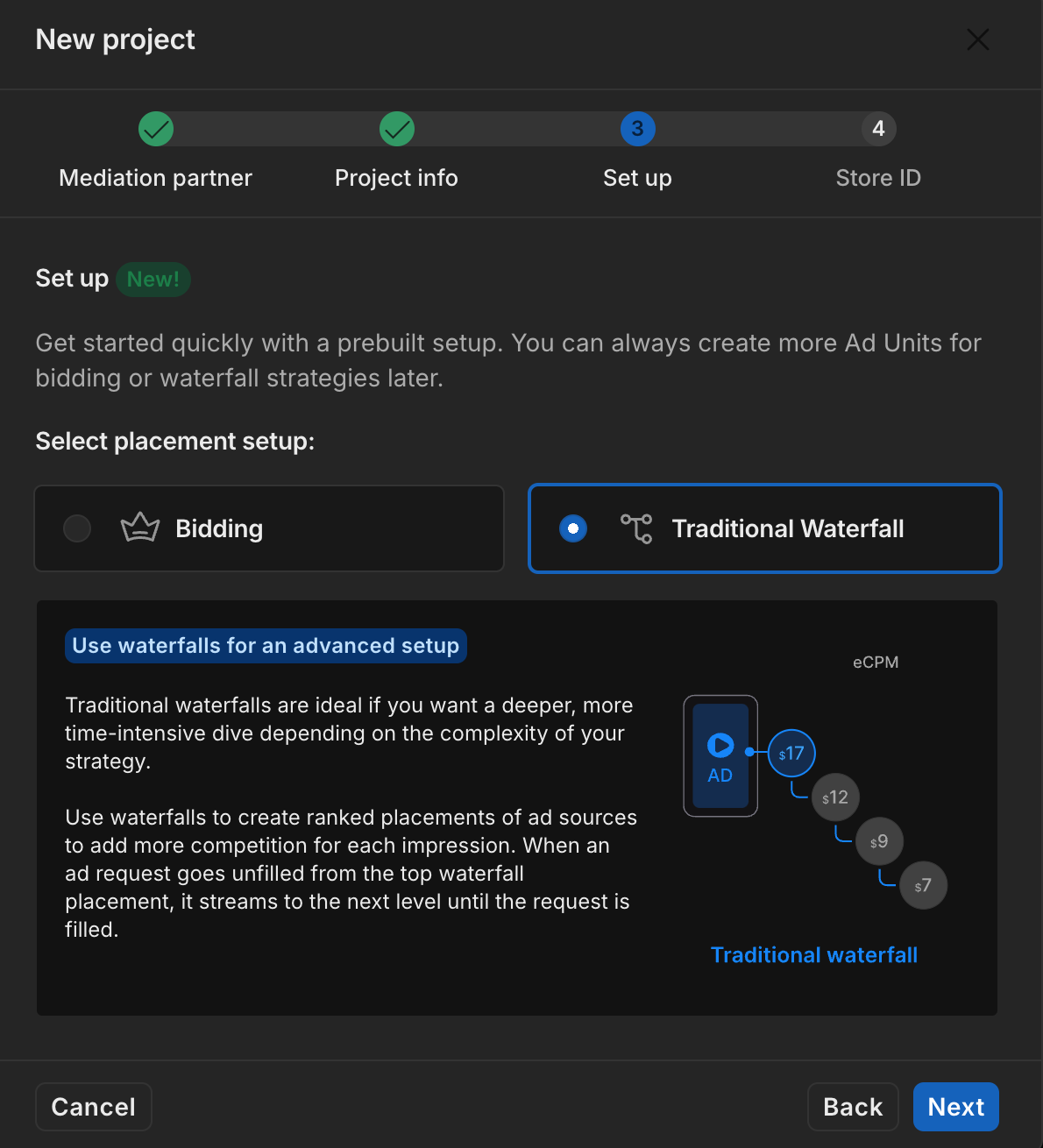
Wypełnij formularz i kliknij Dodaj projekt.
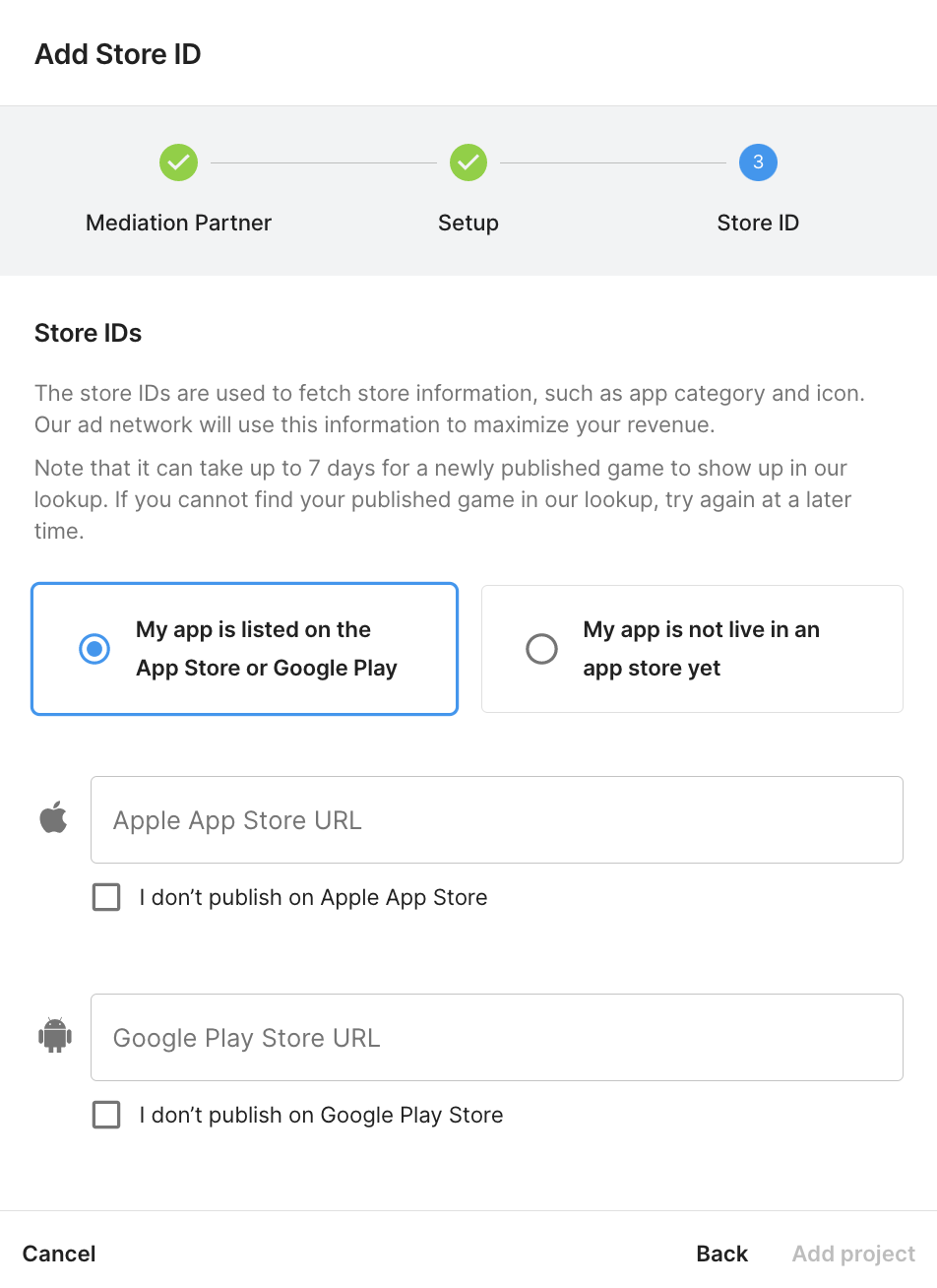
Zanotuj identyfikator gry.
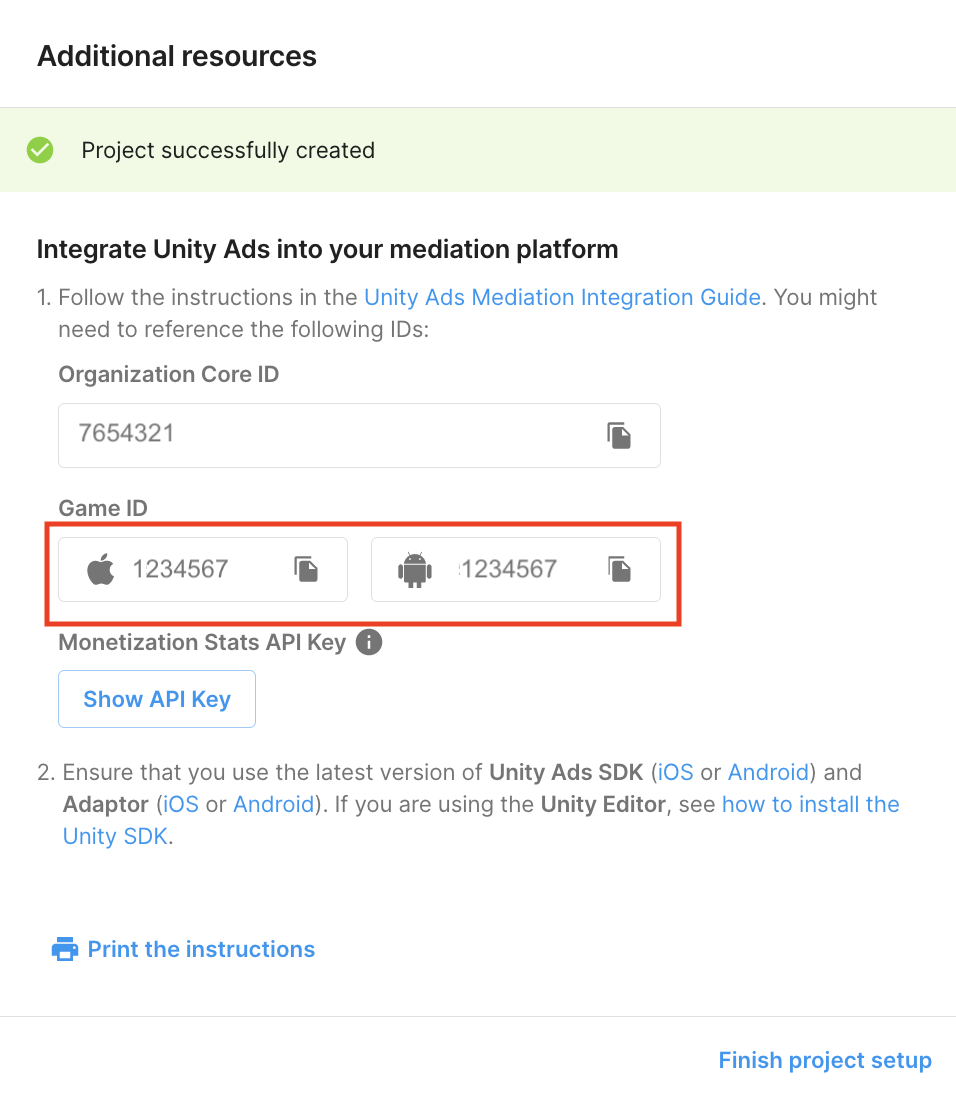
Tworzenie jednostek reklamowych i miejsc docelowych
Kliknij kolejno Zarabianie na reklamach Unity > Miejsca docelowe, a następnie wybierz projekt i kliknij Dodaj jednostkę reklamową.
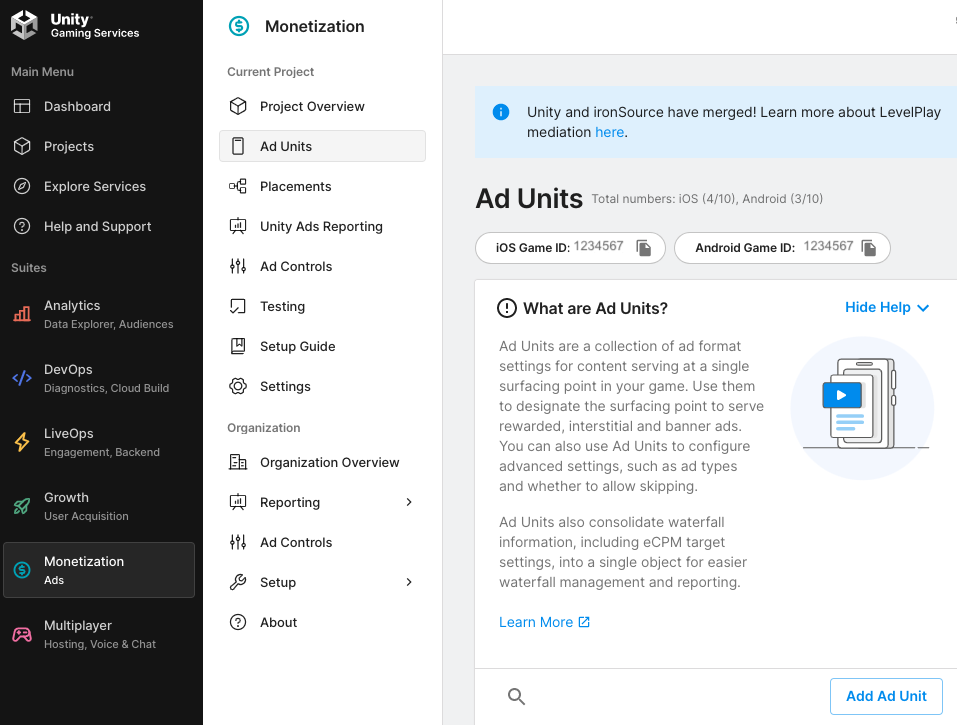
Wpisz nazwę jednostki reklamowej, a potem wybierz platformę i format reklamy.
Android
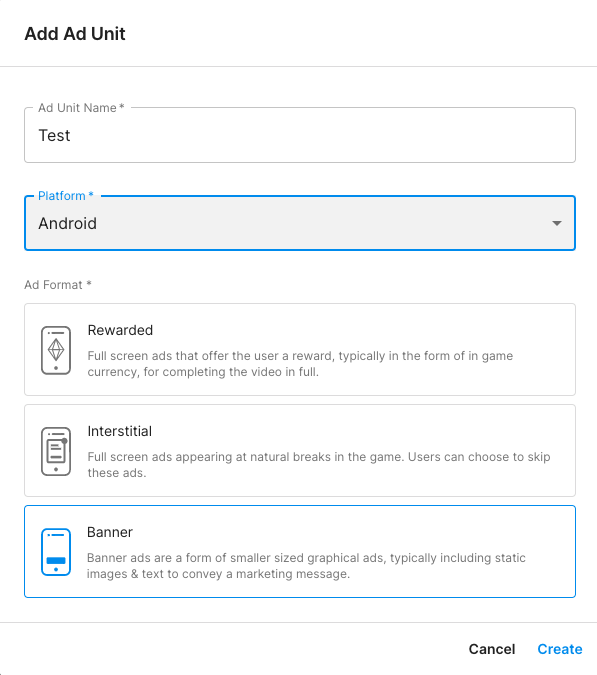
iOS
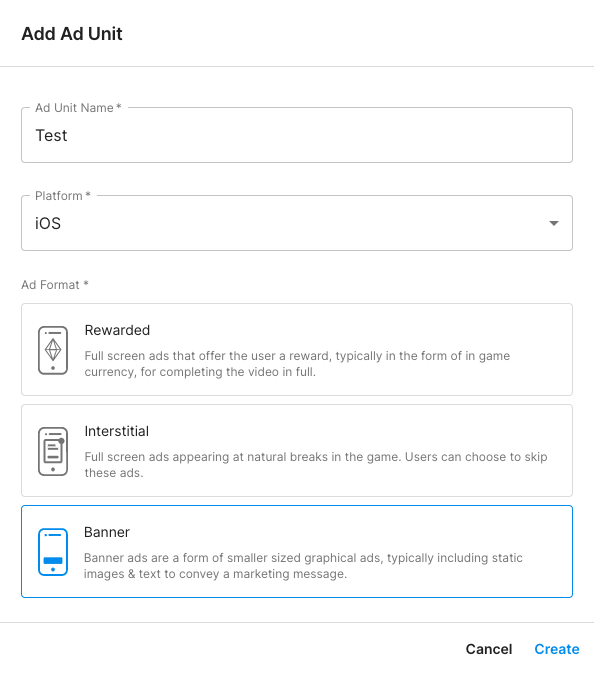
Określanie stawek
W sekcji Konfiguracja wybierz Określanie stawek. W sekcji Miejsce docelowe wpisz nazwę miejsca docelowego.
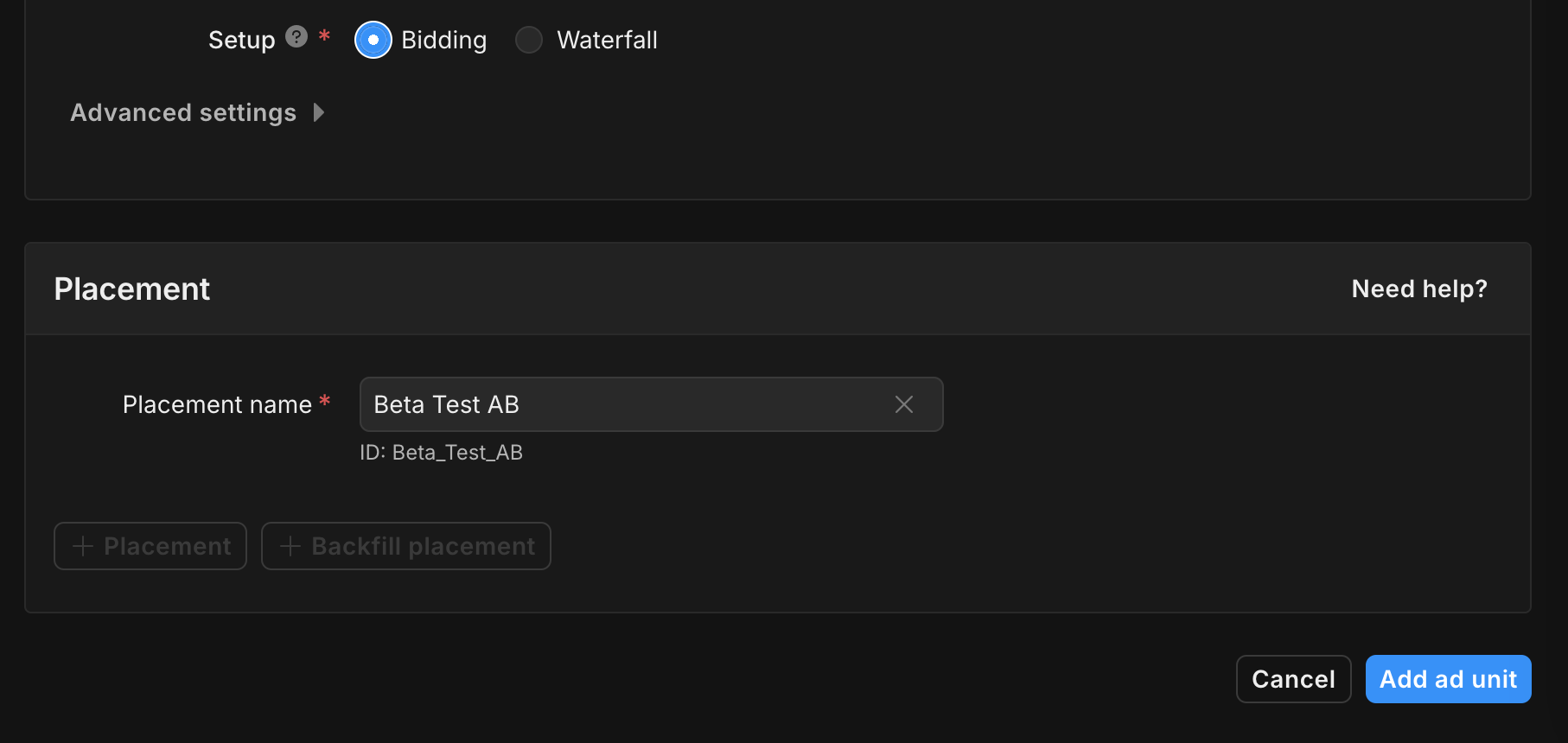
Zapisz identyfikator miejsca docelowego.
Wodospad
W sekcji Konfiguracja wybierz Kaskada. W sekcji Miejsce docelowe wpisz nazwę miejsca docelowego, tagowanie geograficzne i kierowanie.
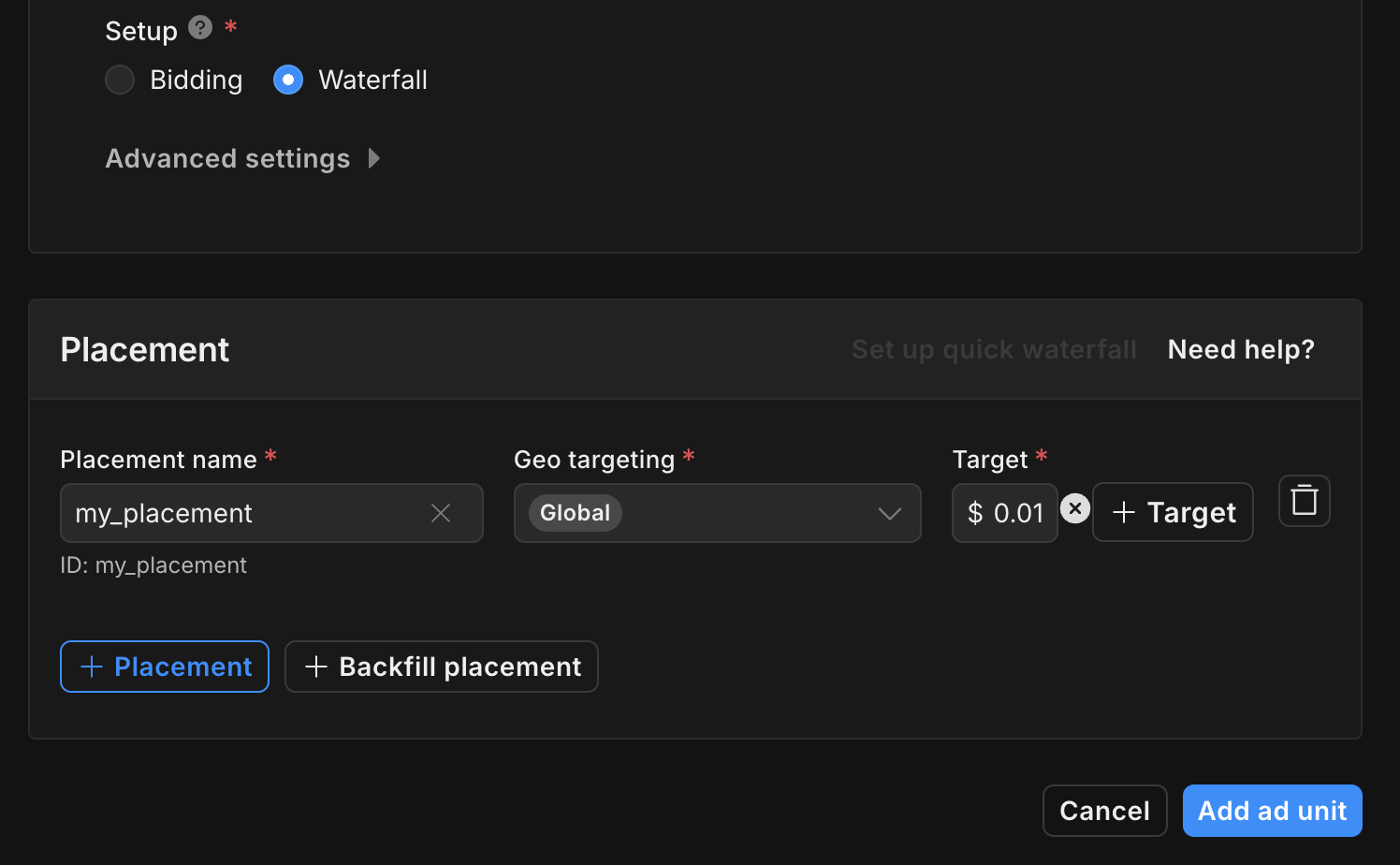
Zapisz identyfikator miejsca docelowego.
Na koniec kliknij Dodaj jednostkę reklamową, aby zapisać jednostkę reklamową i miejsce docelowe.
Znajdowanie klucza interfejsu Unity Ads Reporting API
Określanie stawek
Ten krok nie jest wymagany w przypadku integracji z określaniem stawek.
Wodospad
Otwórz Zarabianie na reklamach Unity Ads > Zarządzanie interfejsem API i zanotuj klucz interfejsu API w sekcji Dostęp do interfejsu API statystyk zarabiania.
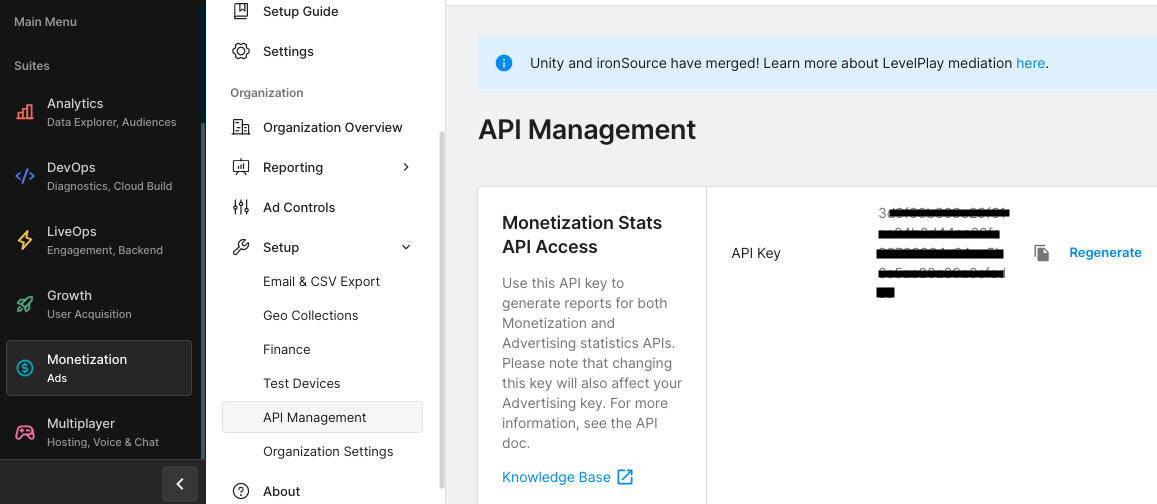
Następnie kliknij Zarabianie na reklamach Unity > Ustawienia organizacji i zanotuj główny identyfikator organizacji.
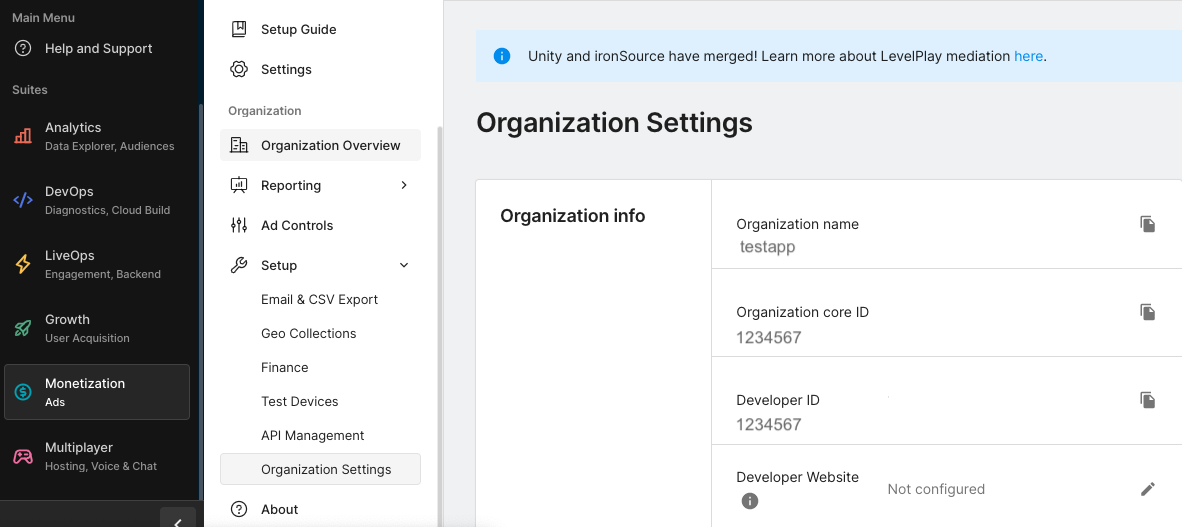
Aktualizowanie pliku app-ads.txt
Authorized Sellers for Apps (plik app-ads.txt) to projekt IAB Tech Lab, który ma zagwarantować, że Twoje zasoby reklamowe w aplikacjach będą sprzedawane tylko w tych kanałach, na które wyrażasz zgodę. Aby zapobiec znacznej utracie przychodów z reklam, musisz wdrożyć plik app-ads.txt.
Jeśli nie zostało to jeszcze zrobione, skonfiguruj plik app-ads.txt pod kątem aplikacji.
Aby wdrożyć app-ads.txt w przypadku reklam Unity Ads, zapoznaj się z informacjami o pierwszej konfiguracji pliku app-ads.txt.
Włączanie trybu testowego
Tryb testowy można włączyć w panelu Unity Ads. Kliknij Generowanie przychodu z reklam Unity > Testowanie.
Możesz wymusić tryb testowy w aplikacji, klikając przycisk edycji każdej platformy, włączając opcję Zastąp tryb testowy klienta i wybierając Wymuś tryb testowy (czyli używaj reklam testowych) na wszystkich urządzeniach.
Android
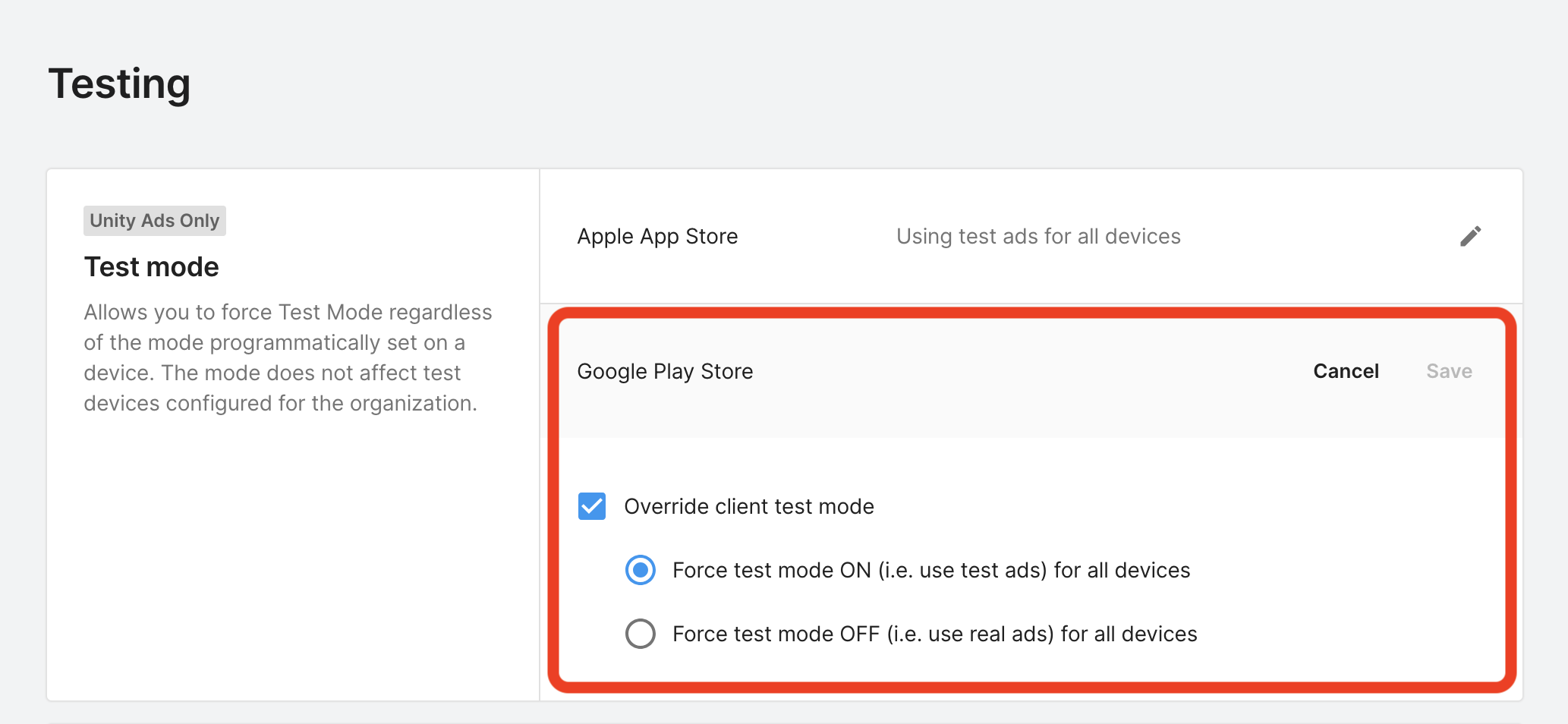
iOS

Możesz też włączyć tryb testowy na określonych urządzeniach, klikając Dodaj urządzenie testowe.
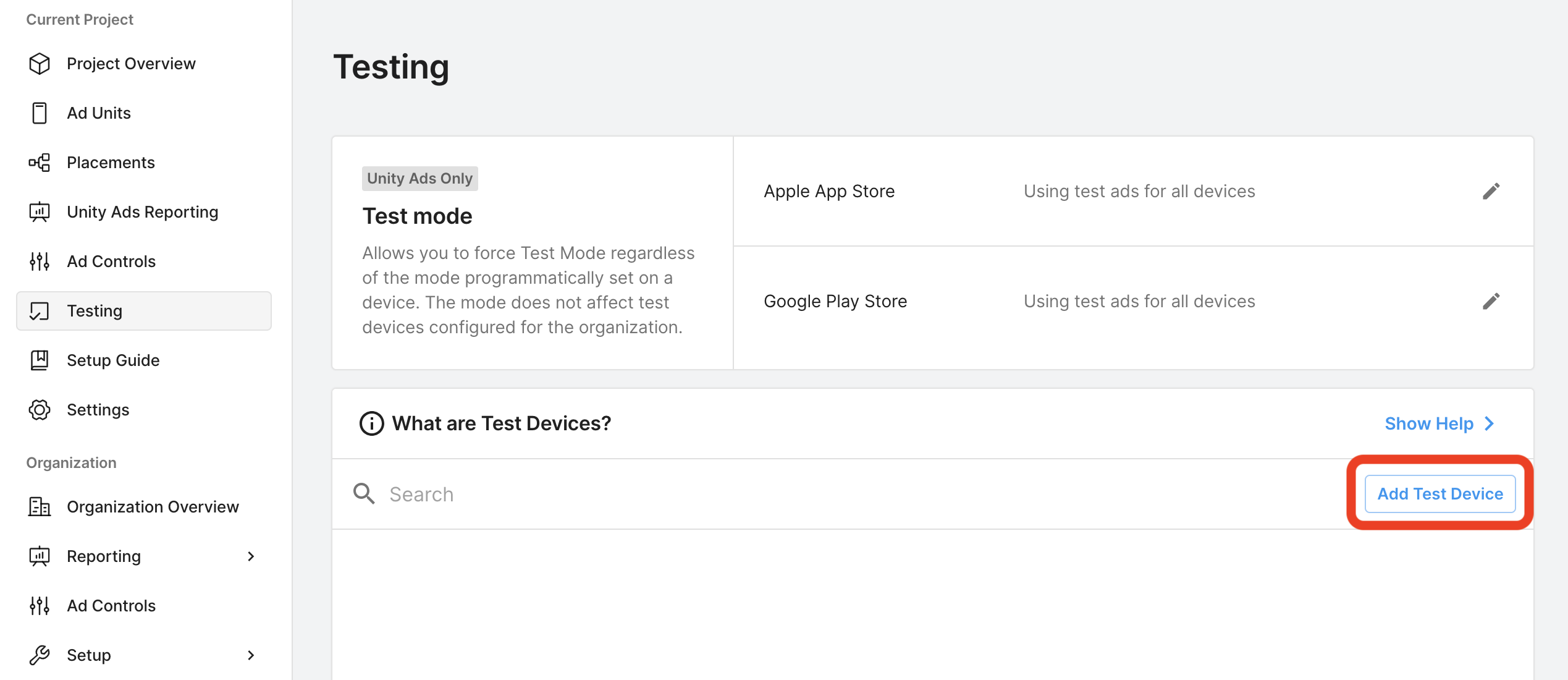
Wpisz szczegóły urządzenia testowego i kliknij Zapisz.
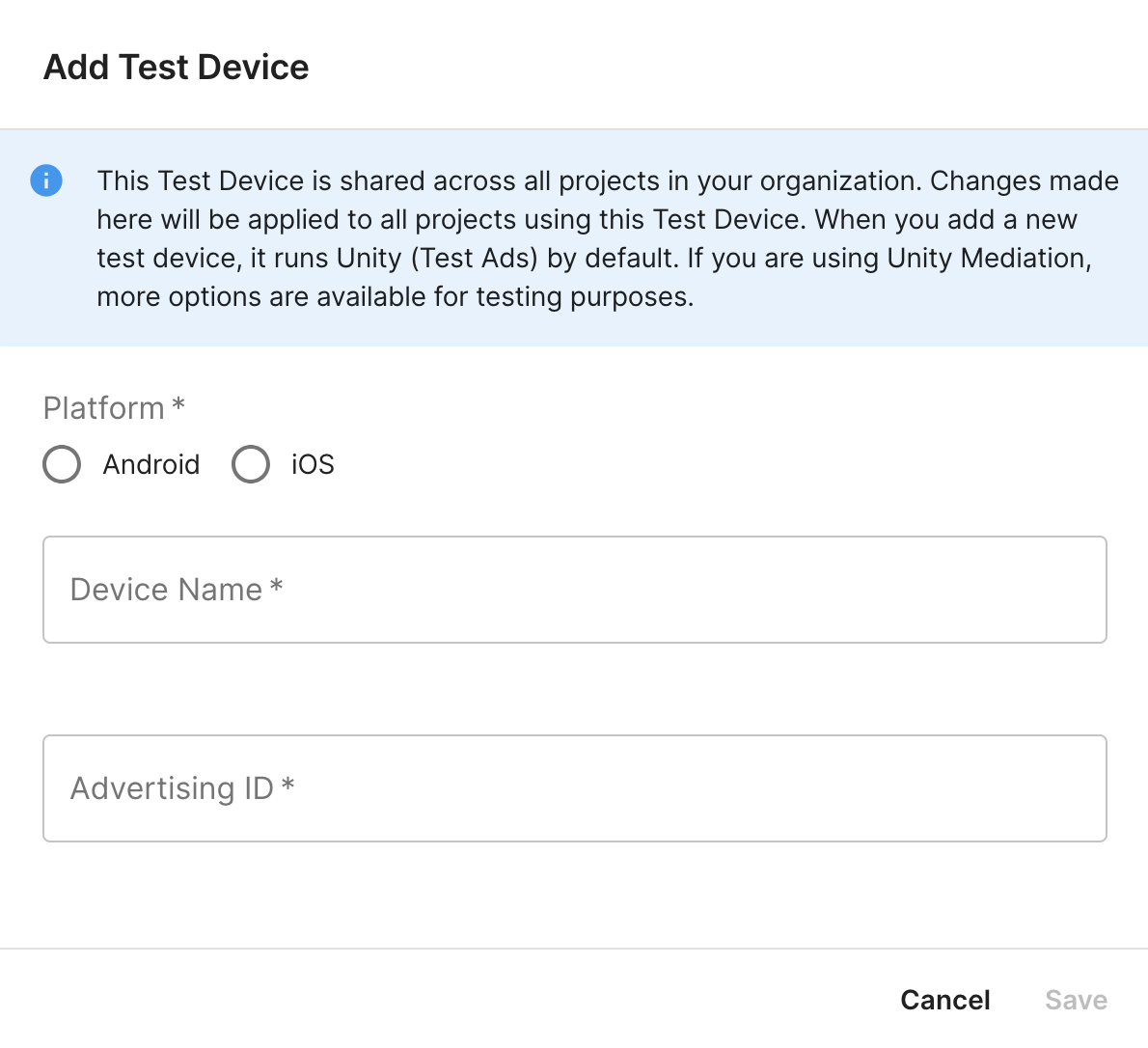
Krok 2. Skonfiguruj popyt Unity Ads w interfejsie AdMob
Konfigurowanie ustawień zapośredniczenia dla jednostki reklamowej
Android
Instrukcje znajdziesz w kroku 2 przewodnika dotyczącego Android.
iOS
Instrukcje znajdziesz w kroku 2 przewodnika dla iOS.
Dodawanie Unity Ads do listy partnerów reklamowych zachowujących zgodność z RODO i amerykańskimi przepisami stanowymi
Aby dodać Unity Ads do listy partnerów reklamowych zachowujących zgodność z rozporządzeniami europejskimi i amerykańskimi przepisami stanowymi w interfejsie AdMob, wykonaj czynności opisane w sekcjach Ustawienia dotyczące rozporządzeń europejskich i Ustawienia dotyczące amerykańskich przepisów stanowych.
Krok 3. Zaimportuj pakiet SDK Unity Ads i adapter
Integracja za pomocą pub.dev
Dodaj tę zależność z najnowszymi wersjami pakietu SDK reklam Unity i adaptera w pliku pubspec.yaml pakietu:
dependencies:
gma_mediation_unity: ^1.6.1
Integracja ręczna
Pobierz najnowszą wersję wtyczki zapośredniczenia reklam mobilnych Google dla Unity Ads, rozpakuj pobrany plik i dodaj rozpakowany folder wtyczki (wraz z jego zawartością) do projektu Flutter. Następnie odwołaj się do wtyczki w pliku pubspec.yaml, dodając tę zależność:
dependencies:
gma_mediation_unity:
path: path/to/local/package
Krok 4. Wdróż ustawienia prywatności w pakiecie SDK Unity Ads
Zgoda użytkowników z UE i RODO
Aby zachować zgodność z polityką Google w zakresie zgody użytkownika z UE, musisz przekazywać użytkownikom z Europejskiego Obszaru Gospodarczego (EOG), Wielkiej Brytanii i Szwajcarii określone informacje oraz uzyskiwać ich zgodę na używanie plików cookie lub innych środków do lokalnego przechowywania danych, jeśli jest to wymagane przez prawo, a także na zbieranie, udostępnianie i wykorzystywanie danych osobowych na potrzeby personalizacji reklam. Polityka ta odzwierciedla wymagania UE zawarte w dyrektywie o prywatności i łączności elektronicznej oraz w Ogólnym rozporządzeniu o ochronie danych (RODO). Odpowiadasz za sprawdzenie, czy zgoda jest przekazywana do każdego źródła reklam w łańcuchu mediacji. Google nie może automatycznie przekazywać do takich sieci wyboru użytkownika dotyczącego zgody.
Wtyczka zapośredniczenia reklam mobilnych Google dla Unity Ads
zawiera metodę
GmaMediationUnity.setGDPRConsent(). Poniższy przykładowy kod pokazuje, jak przekazywać informacje o uzyskanej zgodzie do pakietu Unity Ads SDK. Jeśli zdecydujesz się wywołać tę metodę, zalecamy, aby zrobić to przed wysłaniem żądań reklam za pomocą pakietu SDK do reklam mobilnych Google.
import 'package:gma_mediation_unity/gma_mediation_unity.dart';
// ...
GmaMediationUnity.setGDPRConsent(true);
Więcej informacji i wartości, które można podać w każdej metodzie, znajdziesz w przewodnikach Unity Ads dotyczących interfejsów API do uzyskiwania zgody użytkowników na ochronę prywatności i przetwarzania danych oraz zgodności z ustawą o ochronie prywatności konsumentów.
Amerykańskie przepisy stanowe o ochronie prywatności
Przepisy dotyczące prywatności w stanach USA wymagają, aby użytkownicy mieli możliwość wycofania zgody na „sprzedaż” „danych osobowych” (w znaczeniu określonym w ustawie). Wycofanie zgody musi być możliwe za pomocą dobrze widocznego linku „Do Not Sell My Personal Information” („Nie sprzedawaj moich danych osobowych”) na stronie głównej podmiotu „sprzedającego”. Przewodnik po zgodności z przepisami stanów USA dotyczącymi ochrony prywatności umożliwia włączenie ograniczonego przetwarzania danych na potrzeby wyświetlania reklam Google, ale Google nie może zastosować tego ustawienia do każdej sieci reklamowej w Twoim łańcuchu mediacji. Dlatego musisz wskazać każdą sieć reklamową w łańcuchu zapośredniczenia, która może uczestniczyć w sprzedaży danych osobowych, i postępować zgodnie z wytycznymi każdej z tych sieci, aby zapewnić zgodność z przepisami.
Wtyczka zapośredniczenia reklam mobilnych Google dla Unity Ads
zawiera metodę
GmaMediationUnity.setCCPAConsent(). Poniższy przykładowy kod pokazuje, jak przekazywać informacje o uzyskanej zgodzie do pakietu Unity Ads SDK. Jeśli zdecydujesz się wywołać tę metodę, zalecamy, aby zrobić to przed wysłaniem żądań reklam za pomocą pakietu SDK do reklam mobilnych Google.
import 'package:gma_mediation_unity/gma_mediation_unity.dart';
// ...
GmaMediationUnity.setCCPAConsent(true);
Krok 5. Dodaj wymagany kod
Android
Integracje z reklamami Unity na Androida nie wymagają dodatkowego kodu.
iOS
Integracja SKAdNetwork
Postępuj zgodnie z dokumentacją Unity Ads, aby dodać identyfikatory SKAdNetwork do pliku Info.plist projektu.
Krok 6. Przetestuj implementację
Włączanie reklam testowych
Upewnij się, że zarejestrowano urządzenie testowe w AdMob i włączono tryb testowy w interfejsie Unity Ads.
Weryfikowanie reklam testowych
Aby sprawdzić, czy otrzymujesz reklamy testowe z Unity Ads, włącz testowanie pojedynczego źródła reklam w inspektorze reklam, korzystając ze źródeł reklam Unity Ads (określanie stawek) i Unity Ads (kaskadowe).
Kody błędów
Jeśli adapter nie otrzyma reklamy z Unity Ads, wydawcy mogą sprawdzić podstawowy błąd w odpowiedzi na reklamę za pomocą ResponseInfo w tych klasach:
Android
com.google.ads.mediation.unity.UnityAdapter
com.google.ads.mediation.unity.UnityMediationAdapter
iOS
GADMAdapterUnity
GADMediationAdapterUnity
Oto kody i komunikaty towarzyszące, które są zwracane przez adapter UnityAds, gdy nie uda się wczytać reklamy:
Android
| Kod błędu | Przyczyna |
|---|---|
| 0-10 | Pakiet UnityAds SDK zwrócił błąd. Więcej informacji znajdziesz w sekcji kod. |
| 101 | Parametry serwera UnityAds skonfigurowane w interfejsie AdMob są nieprawidłowe lub ich brakuje. |
| 102 | UnityAds zwróciło miejsce docelowe w stanie NO_FILL. |
| 103 | UnityAds zwróciło miejsce docelowe w stanie WYŁĄCZONO. |
| 104 | UnityAds próbowało wyświetlić reklamę z kontekstem o wartości null. |
| 105 | Kontekst używany do inicjowania, wczytywania lub wyświetlania reklam z Unity Ads nie jest instancją aktywności. |
| 106 | UnityAds próbowało wyświetlić reklamę, która nie jest gotowa do wyświetlania. |
| 107 | Usługa UnityAds nie jest obsługiwana na tym urządzeniu. |
| 108 | UnityAds może w danym momencie wczytać tylko 1 reklamę na miejsce docelowe. |
| 109 | UnityAds zakończyło działanie ze stanem BŁĄD. |
| 200-204 | UnityAds Banner – określony błąd. Więcej informacji znajdziesz w sekcji kod. |
iOS
| 0-9 | Pakiet UnityAds SDK zwrócił błąd. Więcej informacji znajdziesz w dokumentacji Unity. |
| 101 | Parametry serwera UnityAds skonfigurowane w interfejsie AdMob są nieprawidłowe lub ich brakuje. |
| 102 | Urządzenie nie jest obsługiwane przez UnityAds. |
| 103 | Wyświetlanie reklamy UnityAds zostało zakończone z błędem kUnityAdsFinishStateError. |
| 104 | Po wywołaniu inicjatora obiektu reklamy Unity jest on pusty. |
| 105 | Nie udało się wyświetlić reklam Unity Ads, ponieważ reklama nie była gotowa. |
| 107 | UnityAds wywołało wywołanie zwrotne zmiany miejsca docelowego ze stanem miejsca docelowego kUnityAdsPlacementStateDisabled. |
| 108 | W tym miejscu docelowym reklama została już wczytana. Pakiet SDK UnityAds nie obsługuje wczytywania wielu reklam w tym samym miejscu docelowym. |
| 109 | Baner reklamowy zwrócony przez UnityAds nie pasuje do żądanego rozmiaru. |
| 110 | UnityAds zwróciło błąd inicjalizacji. |
| 111 | Nieobsługiwany format reklamy. |
Dziennik zmian adaptera zapośredniczenia Unity Ads Flutter
Wersja 1.6.1
- Obsługuje adapter Unity na Androida w wersji 4.16.1.0.
- Obsługuje adapter Unity na iOS w wersji 4.16.1.0.
- Zbudowano i przetestowano przy użyciu wtyczki reklam mobilnych Google dla Fluttera w wersji 6.0.0.
Wersja 1.6.0
- Teraz wymaga minimalnej wersji iOS 13.0.
- Obsługuje adapter Unity na Androida w wersji 4.16.0.0.
- Obsługuje adapter Unity na iOS w wersji 4.16.0.0.
- Zbudowano i przetestowano przy użyciu wtyczki reklam mobilnych Google dla Fluttera w wersji 6.0.0.
Wersja 1.5.1
- Obsługuje adapter Unity na Androida w wersji 4.15.1.0.
- Obsługuje adapter Unity iOS w wersji 4.15.1.0.
- Zbudowano i przetestowano przy użyciu wtyczki reklam mobilnych Google dla Fluttera w wersji 6.0.0.
Wersja 1.5.0
- Obsługuje adapter Unity na Androida w wersji 4.15.0.0.
- Obsługuje adapter Unity na iOS w wersji 4.15.0.0.
- Zbudowano i przetestowano przy użyciu wtyczki reklam mobilnych Google dla Fluttera w wersji 6.0.0.
Wersja 1.4.1
- Obsługuje adapter Unity na Androida w wersji 4.14.2.0.
- Obsługuje adapter Unity iOS w wersji 4.14.2.0.
- Zbudowano i przetestowano przy użyciu wtyczki reklam mobilnych Google dla Fluttera w wersji 6.0.0.
Wersja 1.4.0
- Obsługuje adapter Unity na Androida w wersji 4.14.1.0.
- Obsługuje adapter Unity na iOS w wersji 4.14.1.1.
- Zbudowano i przetestowano przy użyciu wtyczki reklam mobilnych Google dla Fluttera w wersji 6.0.0.
Wersja 1.3.0
- Obsługuje adapter Unity na Androida w wersji 4.13.1.0.
- Obsługuje adapter Unity iOS w wersji 4.13.1.0.
- Zbudowano i przetestowano przy użyciu wtyczki Flutter do reklam mobilnych Google w wersji 5.3.1.
Wersja 1.2.0
- Obsługuje adapter Unity na Androida w wersji 4.13.0.0.
- Obsługuje adapter Unity na iOS w wersji 4.12.5.0.
- Zbudowano i przetestowano przy użyciu wtyczki Flutter do reklam mobilnych Google w wersji 5.3.1.
Wersja 1.1.0
- Obsługuje adapter Unity na Androida w wersji 4.12.3.0.
- Obsługuje adapter Unity na iOS w wersji 4.12.3.1.
- Zbudowano i przetestowano przy użyciu wtyczki reklam mobilnych Google dla Fluttera w wersji 5.2.0.
Wersja 1.0.0
- Pierwsza wersja.
- Obsługuje adapter Unity na Androida w wersji 4.10.0.0.
- Obsługuje adapter Unity na iOS w wersji 4.10.0.0.
- Zbudowano i przetestowano przy użyciu wtyczki reklam mobilnych Google dla Fluttera w wersji 5.0.0.
